不少用户更新了win11系统后,使用win11办公时还不太熟练,为了提高我们的办公效率,今天小编特意给大家带来了win11快速显示桌面的操作,如果你还不知道的话,就来看看小编这篇win11怎么显示桌面文章,还包括了快捷键显示桌面的方法。
win11怎么显示桌面
1、鼠标右键单击任务栏空白处,点击【任务栏设置】;
![图片[1] | 教大家如何win11怎么显示桌面 win11显示桌面快捷键 | 听风博客网](https://www.gqr5.cn/wp-content/uploads/2022/11/unnamed-file-430.jpg)
2、点击【任务栏行为】;
![图片[2] | 教大家如何win11怎么显示桌面 win11显示桌面快捷键 | 听风博客网](https://www.gqr5.cn/wp-content/uploads/2022/11/unnamed-file-431.jpg)
3、勾选【选择任务栏的远角以显示桌面】即可;
![图片[3] | 教大家如何win11怎么显示桌面 win11显示桌面快捷键 | 听风博客网](https://www.gqr5.cn/wp-content/uploads/2022/11/unnamed-file-432.jpg)
4、这样每次返回桌面时,只需要点击任务栏右下角,就可以快速返回桌面了。
![图片[4] | 教大家如何win11怎么显示桌面 win11显示桌面快捷键 | 听风博客网](https://www.gqr5.cn/wp-content/uploads/2022/11/unnamed-file-433.jpg)
win11显示桌面快捷键
【WIN+D】直接快速返回桌面,WIN+D可以在桌面和当前打开窗口来回切换。
![图片[5] | 教大家如何win11怎么显示桌面 win11显示桌面快捷键 | 听风博客网](https://www.gqr5.cn/wp-content/uploads/2022/11/unnamed-file-434.jpg)
以上就是小编今天为大家带来的win11怎么显示桌面以及win11显示桌面快捷键全部内容,希望能够帮助到大家。
原文链接:https://www.umsbox.com/5562.html
© 版权声明
THE END

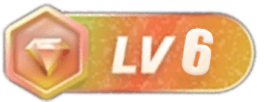



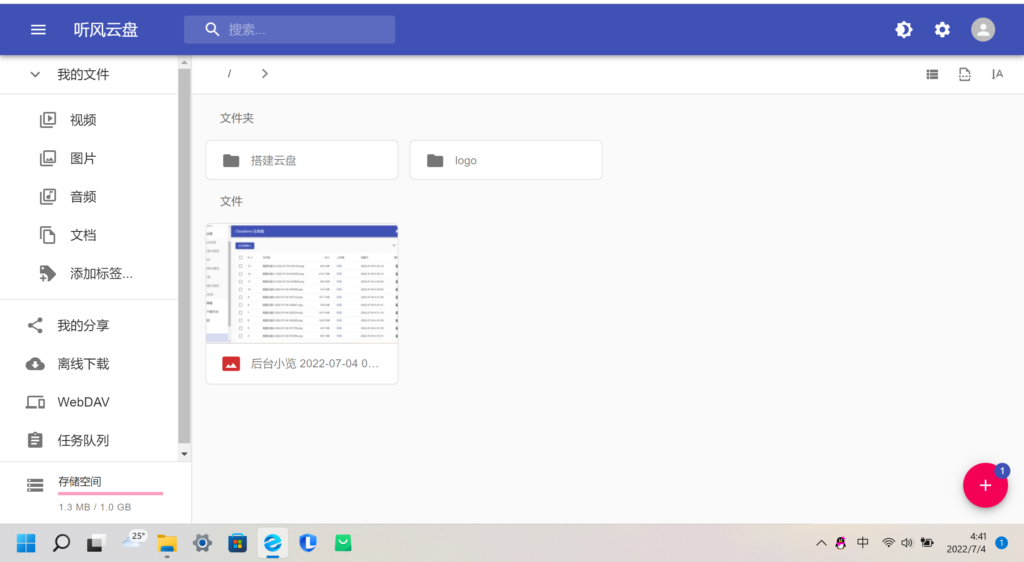
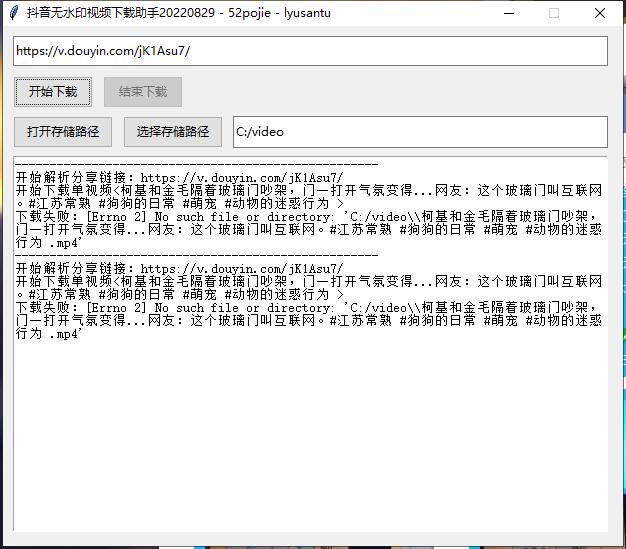
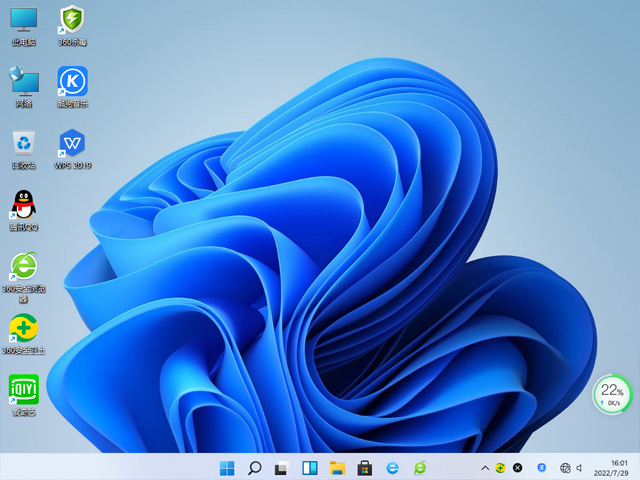
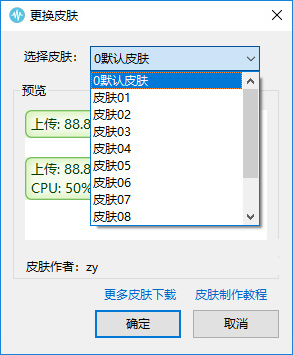
![酷我畅听v9.1.7.0安卓绿化版[2022-9-9] | 听风博客网](https://www.gqr5.cn/wp-content/uploads/2022/11/unnamed-file-101.jpg)
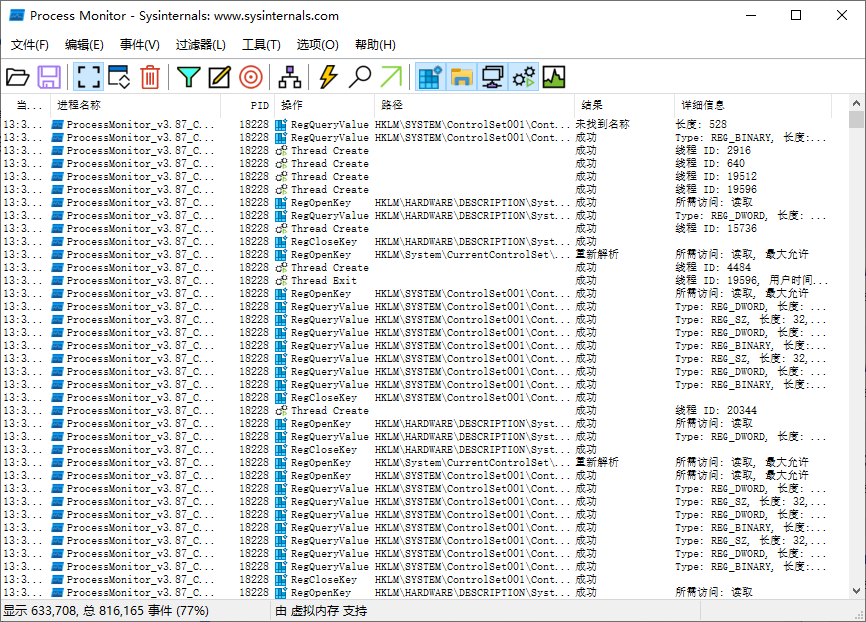
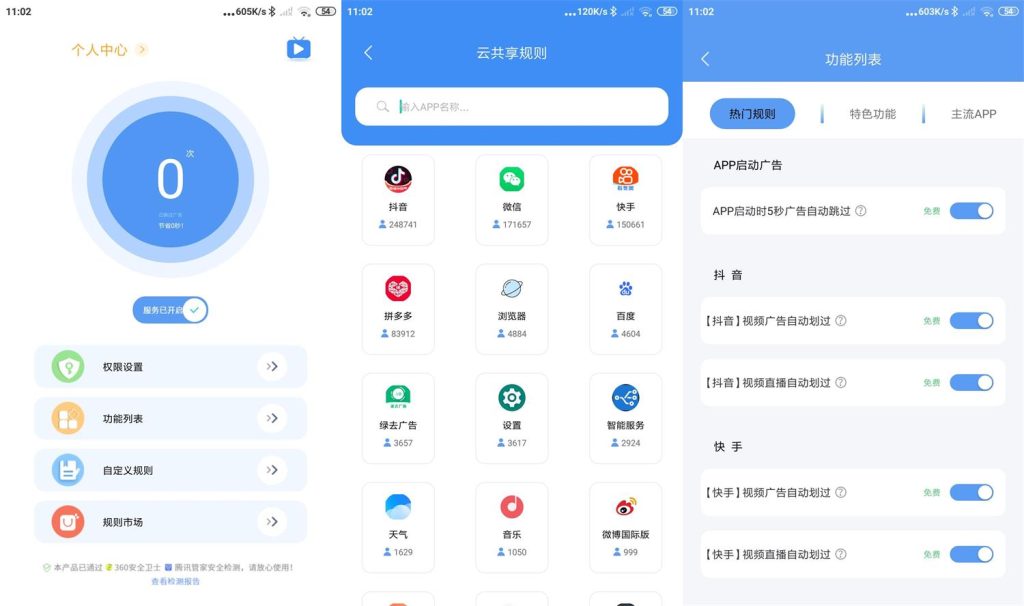

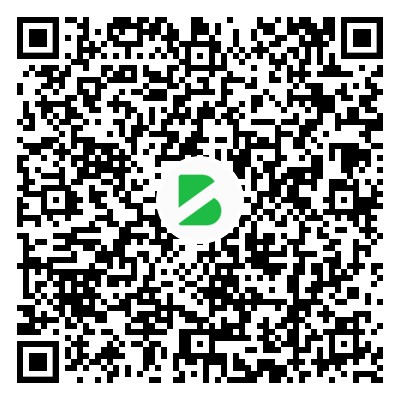

暂无评论内容